Azt javaslom, hogy az új és legjelentősebb utasításokat a firmware megváltoztatására és a Wi-Fi router létrehozására a többi munkával a Beeline Go-val
Ha bármelyik router D-Link, Asus, Zyxel vagy TP-Link, és Beeline, Rostelecom Provider, House.ru vagy TTK, és soha nem állított be Wi-Fi routereket, használja ezt az interaktív útmutatót Wi-Fi beállításához router
Lásd még: A Router D-LINK DIR-300 beállítása

Wi-Fi router D-LINK DIR-300 NRU REV. B7.
Néhány nappal ezelőtt új WiFi routeret tudtam létrehozni D-LINK DIR-300 NRU REV. B7. Nem jelent problémát, általában nem merült fel. Ennek megfelelően arról fogunk beszélni, hogyan kell konfigurálni ezt az útválasztót önmagában. Annak ellenére, hogy a D-Link teljesen megváltoztatta azt a készüléket, amely több éven belül nem változott, a firmware és a tinktúra interfésze teljesen megismétli a két korábbi felülvizsgálat interfészt az 1.3.0-tól, és ma végződik .1. A fontos, véleményem szerint a B7-ben bekövetkezett változások egy külső antenna hiánya - nem tudom, hogyan befolyásolja a recepció / átadás minőségét. DIR-300, és így nem különbözött elegendő jeláramban. Nos, igen, az idő megmondja. Tehát menjen a témához - Hogyan kell konfigurálni a DIR-300 B7 routert az internetes beállítási szolgáltatóval való együttműködéshez.
Lásd még: Dir-300 videó beállítása
Csatlakozás DIR-300 B7

Wi-Fi router D-LINK DIR-300 NRU REV. B7 hátulnézet
Az újonnan szerzett és kicsomagolt router a következőképpen van csatlakoztatva: a szolgáltató kábel (a mi esetünkben - a beeline) csatlakozik az internet által aláírt router hátulján lévő sárga porthoz. A mellékelt kék kábel az egyik végén a négy maradék router aljzat bármelyikébe ragaszkodik, a másik a számítógép hálózati kártya csatlakozójában. Csatlakoztatjuk a hatalmat az útválasztóhoz, és várjuk, amikor csizmát csizmák, és a számítógép meghatározza az új hálózati kapcsolat paramétereit (nem meglepődik, hogy "korlátozott" és szükséges).
Megjegyzés: Az útválasztó konfigurációja során ne használja a rendelkezésre álló Beeline Connection-t a számítógépen az internet eléréséhez. Le kell tiltani. Ezt követően az útválasztó beállítása után már nem lesz szükség - a kapcsolat építi az útválasztót.
Nem lesz felesleges, hogy megbizonyosodjon arról, hogy az IPv4 protokoll beállításainak helyi hálózati kapcsolat paraméterei beállítva vannak beállítva: Az IP-cím és a DNS-kiszolgálók fogadása automatikusan címzett. Ehhez a Windows 7 rendszerben kattintson a jobb oldali kapcsolat ikonra, válassza a "Hálózat és a Közös Access Control Center" lehetőséget, majd módosítsa az adapterparamétereket, a jobb egérgombbal kattintson a "Helyi hálózaton lévő kapcsolat - tulajdonságok és a biztos, hogy nincsenek statikus címek. A Windows XP rendszerben ugyanazok a tulajdonságok megtekinthetők a kezelőpanelben - hálózati kapcsolatokban. Úgy tűnik, hogy az a fő okok, amelyek miatt valami nem működik, figyelembe vettem. Tovább megyünk.
Kapcsolat beállítása DIR-300 REV. B7.
Az L2TP konfigurálásához (Beeline Works ezen a protokollon) a D-LINK DIR-300-on a kedvenc internetes böngésző (Internet Explorer, Google Chrome, Mozilla Firefox, Safari, Mac OS X, stb.) Az 192.168.0.1 címre való áttérés (Adja meg ezt a címet a böngésző címsorához, és nyomja meg az ENTER gombot). Ennek eredményeként meg kell látnunk a bejelentkezési kérelmet és a jelszót, hogy belépjen a DIR-300 B7 router admin.

Bejelentkezés és jelszó DIR-300 REV. B7.
Standard bejelentkezés a bejelentkezéshez - Admin, a jelszó megegyezik. Ha valamilyen oknál fogva nem alkalmasak, akkor talán te vagy valaki más megváltoztatta őket. Ebben az esetben visszaállíthatja az útválasztót a gyári beállításokhoz. Ehhez nyomja meg és tartsa lenyomva a vékony (én fogpiszkálást) 5 másodpercig a router hátoldalán lévő reset gombra. Majd ismételje meg az első lépést.
A bejelentkezés és a jelszó megadása után a D-LINK DIR-300 RED ROUTER beállítások menüjében esik. B7. (Sajnos, nincs fizikai hozzáférésem az útválasztóhoz, így a képernyőképen - az előző felülvizsgálat adminisztrátora. Néhány különbség az interfészen és a beállítási folyamat nem.)
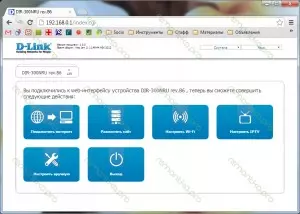
D-LINK DIR-300 REV. B7 - Adminisztrációs panel
Itt meg kell választani a „configure kézzel”, ami után látni fogja az oldalt, amelyen a modell a Wi-Fi router jelenik meg, akkor a firmware verzió és más információit.
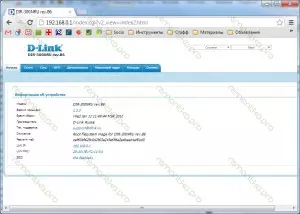
Információ a routerről DIR-300 B7
A felső menüben válassza a "Hálózat" lehetőséget, és esik a WAN-kapcsolatok listájára.
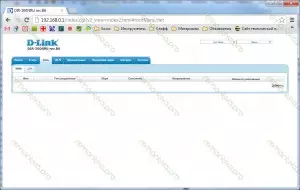
WAN kapcsolatok
A fenti képben üres. Van, ha csak egy routert vásároltál, ott lesz egy kapcsolat. Nem figyeljük rá (a következő lépés után eltűnik), és kattintson a "Hozzáadás" gombra az alábbi bal oldalon.
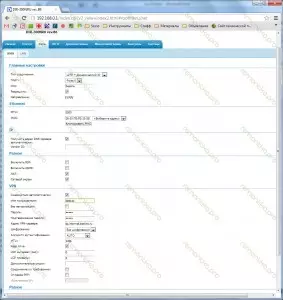
L2TP kapcsolat konfigurálása a D-LINK DIR-300 NRU REV. B7.
A "Connection Type" mezőben kiválaszthatja az "L2TP + Dynamic IP" lehetőséget. Ezután ahelyett, hogy a szokásos kapcsolat nevét, akkor meg más (például nekem - Beeline), a „Felhasználói név” mezőben, akkor írja be felhasználónevét az interneten Beeline, a jelszót és a megerősítést a jelszót - illetve , a Billaynovsky jelszó. VPN szerver címe a Beeline - TP.Internet.Beeline.ru. Tegye az életben tartani az életet, és kattintson a "Mentés" gombra. A következő oldalon, ahol megjelenik az újonnan létrehozott kapcsolat, ismét felajánljuk a konfiguráció mentéséhez. Mentésünk.
Most, ha az összes fenti műveletet helyesen hajtották végre, ha a kapcsolat paramétereibe való belépéskor nem téved, akkor ha az "Állapot" fülre lép, akkor a következő örömteli képet kell mutatnia:
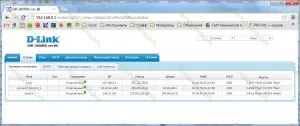
DIR-300 B7 - Joyful kép
Ha mindhárom kapcsolat aktív, akkor ez azt sugallja, hogy a legalapvetőbb a D-LINK DIR-300 NRU rev. B7 sikeresen befejeztük, és a következő lépésre költözhet.
Wi-Fi kapcsolat beállítása DIR-300 NRU B7
Általában a Wi-Fi vezeték nélküli kapcsolat használható rögtön a bekapcsolás után a router a hálózat, de a legtöbb esetben hasznos lehet beállítani néhány paramétert, különösen, meg a jelszót, hogy a Wi-Fi hozzáférési pont hogy a szomszédok ne használják az internetet. Még ha nem is sajnálja, akkor befolyásolhatja a hálózat sebességét, és a "fékeket", amikor az interneten dolgozik, valószínűleg nem lesz kellemes. A Wi-Fi lapra, az alapbeállításokra megyünk. Itt beállíthatja a hozzáférési pont (SSID) nevét, bárki lehet, kívánatos a latin használata. Ezt követően kattintson a Szerkesztés gombra.

WiFi beállítások - SSID
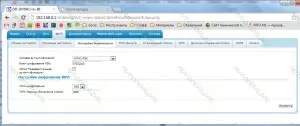
Most menjen a "Biztonsági beállítások" fülre. Itt ki kell választania egy hálózati hitelesítési típust (előnyösen WPA2-PSK, mint a képen), és állítsa be a jelszót a WiFi hozzáférési pontjához - betűk és számok, legalábbis 8. Kattintson a "Change" gombra. Kész. Most már csatlakozhat a Wi-Fi hozzáférési ponthoz a megfelelő kommunikációs modullal felszerelt bármely eszközhöz - akár laptop, okostelefon, tabletta vagy smart tv.upd: Ha nem működik, próbálja megváltoztatni az útválasztó LAN címét 192,168-on .1.1 A Beállítások - Hálózat - LAN
Mit kell dolgozni a TV-tól
Annak érdekében, hogy az IPTV-t a Beeline-tól szerezzük, menjen a DIR-300 NRU Rev beállítások első oldalára. B7 (Ehhez kattintson a bal felső sarokban lévő D-Link logóra), és válassza a "IPTV beállítása" lehetőséget
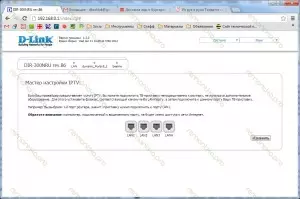
IPTV D-LINK DIR-300 NRU REV. B7.
Továbbá minden egyszerű: Válassza ki azt a portot, ahol a Beeline televíziós előtag csatlakozik. Kattintson a Változás gombra. És ne felejtsd el csatlakoztatni a Telepoxt a megadott portra.
Ezzel talán mindent. Ha kérdések vagyunk - írj a megjegyzésben, megpróbálok mindenkinek válaszolni.
